
- Autor John Day [email protected].
- Public 2024-01-30 11:35.
- Última modificação 2025-01-23 15:03.


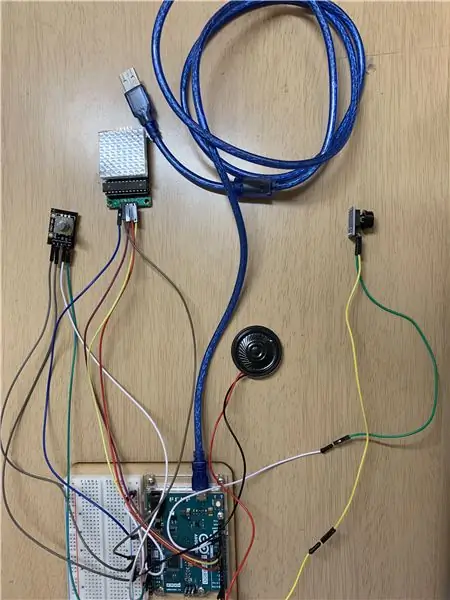
Existem muitos projetos que ensinam como fazer um dado elétrico ou LED no site instructables, mas este projeto é diferente, este dado elétrico pode ser ajustado em diferentes quantidades de facetadas. Você mesmo pode escolher os lados dos dados, existem 6, 10, 20, 30 e 40 dados multifacetados para escolher.
Fiz este projeto baseado em:
www.instructables.com/id/E-dice-Arduino-Di…
E eu mudo alguma parte do código e me estruturo.
- 1 dado: mostrando pontos grandes
- 2-6 dados: mostrando os pontos, bem como o valor total (alternando)
- 4, 5, 8, 10, 12, 20, 24 e 30 dados enfrentados mostrando o valor e o indicador para os dados escolhidos
- animação para rolar dados ao pressionar o botão
- o efeito de som ao pressionar o botão (a parte que alterei do projeto original)
Suprimentos
1. Ardunio (usei Leonardo)
2. Codificador rotativo (ou codificador de clique, mas não usamos a função push)
https://www.indiamart.com/proddetail/rotary-encode
3. Botão de pressão
https://www.ebay.com/itm/10pcs-Momentary-Tact-Tac…
4. Matriz de 8 x 8 led com Módulo MAX7219
https://www.indiamart.com/proddetail/8x8-led-dot-m…
5. Alto-falante
https://www.aliexpress.com/i/32714353956.ht
6. jumpers de fio
Etapa 1: conectar componentes
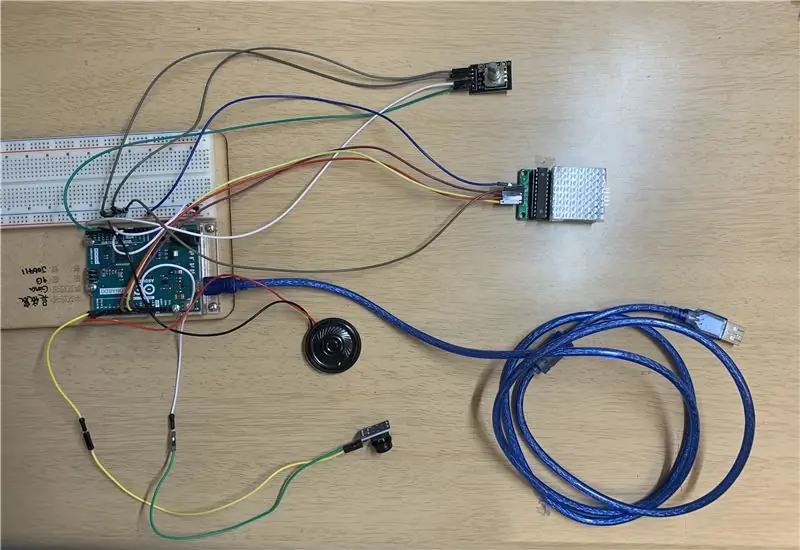
Matriz de pontos LED 8X8 para Arduino:
- VCC a 5V
- GND para GND
- DIN para Arduino D12
- CS para Arduino D10
- CLK para Arduino D11
Codificador rotativo:
- GND para GND
- + a 5V
- SW para nada (esta é a chave, que não usamos).
- DT para A1
- CLK para A0
Push Botton:
- uma extremidade do botão com GND
- e a outra extremidade com D2
Alto falante:
- o fio preto conecta-se ao GND / -
- o fio vermelho conecta-se ao D3
Etapa 2: O Código
Este é o arquivo do código:
create.arduino.cc/editor/ginawu_1124/3d99b…
E lembre-se de instalar 3 bibliotecas no código, você pode baixá-las neste link:
- https://www.arduinolibraries.info/libraries/led-co… para controle de LED
- https://www.arduinolibraries.info/libraries/timer-… para TimerOne
- https://github.com/0xPIT/encoderfor Encoder
Etapa 3: torne-o bonito

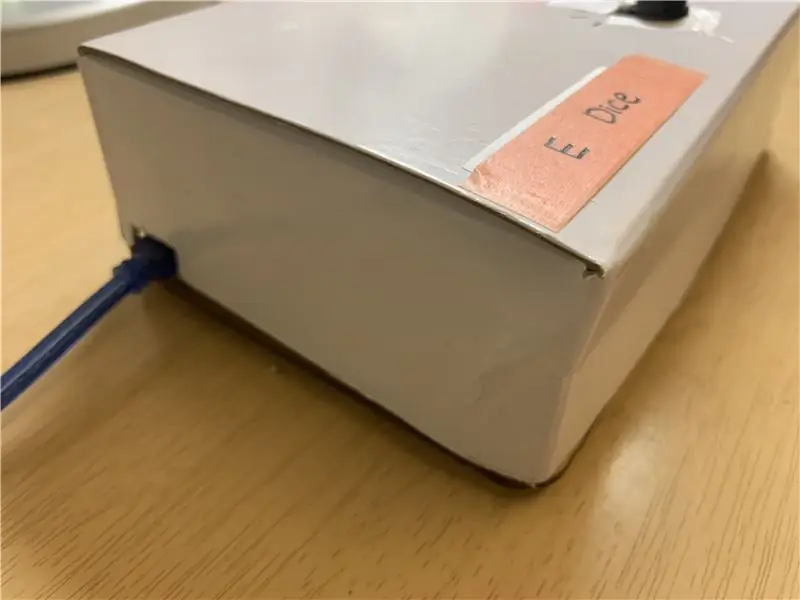
Eu uso uma caixa de papel para esconder os fios e a placa Arduino assim.
E eu cortei alguns orifícios para dar algum espaço para mostrar o alto-falante, o codificador, o botão e a matriz de led.
Você também pode cobrir a matriz de led com uma cobertura translúcida para tornar a luz de led mais suave, se desejar.
Quando terminar, você terá um dado de múltiplos lados útil e de boa aparência para você.
Recomendado:
SONOFF Dual Tutorial: Controle seus aparelhos elétricos remotamente usando MQTT e Ubidots: 4 etapas

SONOFF Dual Tutorial: Controle seus aparelhos elétricos remotamente usando MQTT e Ubidots: Este relé Wi-Fi de $ 9 pode controlar dois aparelhos ao mesmo tempo. Aprenda como conectá-lo a Ubidots e liberar todo o seu potencial! Neste guia, você aprenderá como controlar alguns aparelhos de 110 V via Wi-Fi por US $ 9, usando o SONOFF Dual da Itead
Makey Makey Tambores elétricos / drum machine: 8 etapas

Bateria / bateria elétrica Makey Makey: Este tutorial sobre como construir um conjunto de bateria elétrica é uma entrada na competição Makey Makey. O material varia de acordo com a disponibilidade e escolhas pessoais. O cartão pode ser substituído por materiais mais duráveis e em camadas com espuma / outro para tex
Controle seus aparelhos elétricos com seu controle remoto de TV (ir remoto) com display de temperatura e umidade: 9 etapas

Controle seus aparelhos elétricos com o controle remoto da TV (ir remoto) com visor de temperatura e umidade: oi, sou Abhay e é meu primeiro blog no Instructables e hoje vou mostrar como controlar seus aparelhos elétricos com o controle remoto da TV construindo este projeto simples. obrigado ao atl lab pelo apoio e fornecimento do material
Dispositivos elétricos com baterias antigas: 5 etapas

Dispositivos de alimentação com baterias antigas: Alimente dispositivos menores com baterias de câmeras, controles remotos e GPS que não ligam porque estão muito fracos. Este relógio / calendário / termômetro usa uma bateria do tipo relógio de 3V. Durou 4 anos até que a bateria descarregou para 2,44 volts. Novas baterias
UM SUPORTE DE BATERIA RÁPIDO - para experimentos elétricos: 3 etapas (com imagens)

UM SUPORTE DE BATERIA RÁPIDO - para experimentos elétricos: Esta é uma maneira rápida de prender os fios aos terminais de uma bateria AAA ou AA para experimentos elétricos. Dois prendedores de roupa modificados são montados em um espaçador de madeira de 3/4 "de espessura. As molas dos prendedores de roupa mantêm a pressão nos terminais da bateria. Dois orifícios
